Advertentie
Een PDF maken is een geweldige manier om ervoor te zorgen dat uw document wordt gelezen zoals u het hebt geschreven. Het maakt niet uit welk apparaat wordt gebruikt De eenvoudigste manier om bestanden en foto's met vrienden te delen vanaf elk apparaatMaar welke van de vele berichten-apps en sociale media-diensten die er zijn, biedt de meest intuïtieve gebruikerservaring voor het delen van bestanden met zowel snelheid als veiligheid in gedachten? Lees verder , wordt uw bestand precies weergegeven zoals u verwacht.
Als u wilt dat uw document wordt gelezen, is het belangrijk om ervoor te zorgen dat het leesvriendelijk is. Tenzij je de tijd neemt om poets je werk op 4 methoden om gratis PDF-bestanden te maken en te bewerkenVan alle gangbare bestandstypen in onze computerwereld is PDF waarschijnlijk een van de meest beperkende, terwijl het tegelijkertijd voor iedereen beschikbaar is om te gebruiken (voornamelijk om te lezen) ... Lees verder , er is geen garantie dat uw doelgroep het juiste respect zal geven wanneer het in hun handen is. Voor effectieve, duidelijke communicatie moet u een scherp, beknopt document maken.
Volg deze tips en u bent goed op weg naar een PDF van professionele kwaliteit, klaar voor verspreiding.
Zorg ervoor dat het document is getagd
Tags zijn een cruciaal onderdeel van het toegankelijk maken van elke PDF. U kunt ze misschien niet zien, maar het is de informatie die toepassingen gebruiken om het document en de presentatie te decoderen zoals bedoeld. Het is het beste om te controleren of tagging is ingeschakeld voordat u een PDF maakt, zodat u erop kunt vertrouwen dat deze er precies zo uitziet als u wilt wanneer een andere gebruiker deze opent.
Als u een PDF maakt met een programma zoals Adobe Acrobat, is tagging standaard ingeschakeld. Dat is echter misschien niet het geval als u Microsoft Word gebruikt 10 eenvoudige Microsoft Word-hacks die iedereen kan doenOnze kennis over Microsoft Word wordt elke keer getest als we een document krijgen om aan te werken. Elke kleine tip die je onderweg leert, helpt. Wat dacht je van tien extra trucs voor je dagelijkse productiviteit? Lees verder . Ga om dit te controleren naar het Acrobat-lint en selecteer voorkeuren van de Maak Adobe PDF sectie - misschien moet u Adobe Reader of Adobe Acrobat installeren om dit te zien.
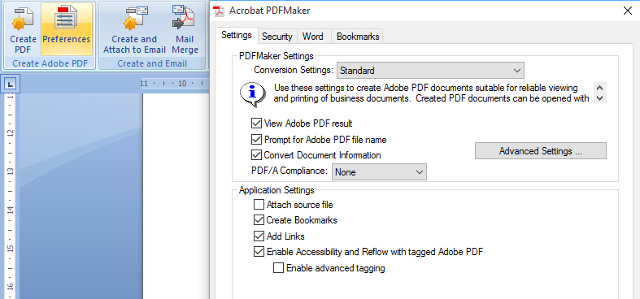
Hier moet u ervoor zorgen dat Toegankelijkheid inschakelen en opnieuw plaatsen met getagde Adobe PDF is aangevinkt. Wanneer u nu een PDF in Word maakt, gebruikt u de Opslaan als Adobe PDF optie in plaats van de basisfunctionaliteit die bij de Office-suite hoort.
Als uw document daarom vraagt, kunt u ook handmatig taggen door Adobe Acrobat te gebruiken. In de meeste gevallen volstaat automatische tagging echter.
Maak uw tekst aantrekkelijk en leesbaar
Typografie is cruciaal voor elk document dat veel tekst bevat, dus er is veel waarde aan de tijd die u besteedt aan het opmaken van uw PDF. Zoek een geschikt, leesbaar lettertype De 8 beste gratis lettertypewebsites voor gratis lettertypen onlineNiet iedereen kan een gelicentieerd lettertype betalen. Deze websites helpen u bij het vinden van het perfecte gratis lettertype voor uw volgende project. Lees verder en blijf er overal bij. Een schreefloos lettertype is waarschijnlijk uw beste optie, omdat het zorgt voor de gemakkelijkst leesbare tekst.
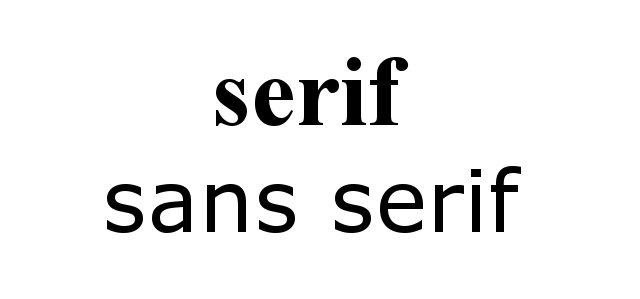
Omdat u op het PDF-bestandstype kunt vertrouwen om uw opmaak intact te houden, moet u volledig vet en cursief typen. Als u de aandacht wilt vestigen op een in het bijzonder enkele woorden, maak ze vet - als het een lange passage is die u wilt onderscheiden van de rest van uw document, zet dit dan cursief.
Afbeeldingen opnemen als geschikt
Een lang PDF-document dat alleen maar pagina na pagina tekst bevat, zal de lezers snel verslijten. Verstandig geselecteerde afbeeldingen kunnen die eentonigheid verbreken en het voor uw publiek gemakkelijker maken om de informatie over te nemen die u probeert over te brengen.
Natuurlijk moet dit niet als oorzaak van schoenlepelafbeeldingen worden opgevat zonder rijm of reden - het moet echt iets zijn dat je tekst aanvult. Als een foto niet voldoet, probeer dan wat van uw informatie te presenteren als een grafiek of diagram Maak professionele diagrammen en grafieken met deze 6 gratis toolsDiagrammen en grafieken zijn niet alleen het domein van kantoormedewerkers en mensen in het bedrijfsleven. Deze zes gratis online tools geven u de kracht van directe visualisatie. Lees verder ? Met de juiste overweging zal dat wat variatie toevoegen zonder als afleiding te werken.

De sleutel hier is dat elke afbeelding die u opneemt waarde moet toevoegen, anders voegt u gewoon bloat toe aan het algehele document. Wacht niet tot u klaar bent met het schrijven van het document om dit soort overwegingen te maken; overweeg in plaats daarvan visueel belang toe te voegen terwijl u het bestand maakt.
Het is ook de moeite waard om te onthouden dat afbeeldingen onjuist kunnen worden weergegeven en dat sommige gebruikers een kunnen gebruiken tekst naar spraak 5 manieren om uw computer documenten voor u te laten lezenKun je je computer hardop laten voorlezen? Natuurlijk! Probeer deze tekst-naar-spraakmethoden en -hulpmiddelen op uw pc. Lees verder programma om naar uw document te luisteren in plaats van het te lezen. Als zodanig is het de moeite waard om beknopte bijschriften toe te voegen aan elke afbeelding die je gebruikt om ervoor te zorgen dat de betekenis niet verloren gaat.
Kies kleuren die oogbelasting minimaliseren
Een ding dat een lezer onmiddellijk uit uw PDF kan zetten, is vermoeide ogen. Zwarte tekst op een witte achtergrond kan nogal vermoeiend zijn om lange tijd naar te kijken, dus het kan de moeite waard zijn om een minder raspkleurenschema te kiezen.
Gelukkig is dit iets dat heel gemakkelijk te repareren is. Navigeer in Adobe Reader naar Bewerk > voorkeuren en selecteer de Toegankelijkheid categorie. Vink vervolgens het vakje Documentkleuren vervangen aan en selecteer een set aangepaste kleuren die u gedurende langere tijd gemakkelijker kunt lezen.
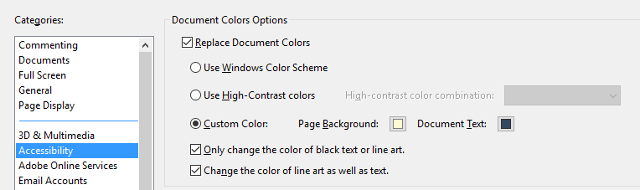
Hoewel dit een gemakkelijke oplossing is wanneer u werkt met documenten die door anderen zijn gemaakt, is het ook iets om rekening mee te houden bij het maken van uw eigen PDF's. Hoe gemakkelijk het is om te lezen, kan het verschil zijn tussen uw werk dat ongelezen wordt en uw punten die worden ingenomen en begrepen.
Houd rekening met overdrachtsmethoden en apparaten
Toegang is een belangrijk element van toegankelijkheid - als een gebruiker uw bestand niet te pakken kan krijgen, kunnen ze het niet lezen. Er zijn twee belangrijke punten waarmee u rekening moet houden wanneer u een PDF distribueert; naar wie het wordt verzonden en hoe ze het gaan lezen.
De eerste overweging zal van geval tot geval verschillen. Als dit bijvoorbeeld een project voor werk is, is de beste manier om het te verspreiden waarschijnlijk het favoriete interne berichtensysteem van uw bedrijf. Als u zich op een breder publiek wilt richten, is het misschien de moeite waard om dit te bekijken online bestandsopslag zoals Dropbox Maak Dropbox nog verbazingwekkender met deze tijdbesparende snelkoppelingenAls je Dropbox vertrouwd hebt met je bestanden, kun je net zo goed alles doen om er meer uit te halen. Begin met het uitproberen van de geweldige snelkoppelingen die hier worden vermeld. Lees verder om ervoor te zorgen dat iedereen toegang tot het document kan krijgen.
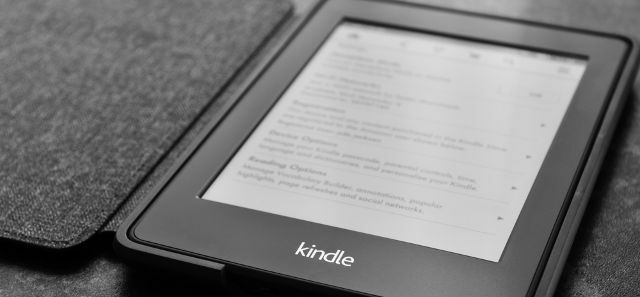
Het apparaat waarop uw lezer de PDF gaat bekijken, is ook belangrijk. Als het alleen hun computer is, dan is er een zekere mate van flexibiliteit met betrekking tot hoe ze het bestand naar hun gekozen PDF-lezer brengen. Moeten ze echter willen om een eReader te gebruiken Maak uw PDF-bestanden eReader-vriendelijker met Briss Lees verder , het is misschien niet zo'n eenvoudige taak.
Als die eReader een Kindle is, is er een bijzonder eenvoudige manier om je document te verzenden. Ontdek het e-mailadres Verzenden naar Kindle van het apparaat door naar te gaan Beheer uw inhoud en apparaats> instellingen > Persoonlijke documentinstellingen> E-mailinstellingen verzenden naar Kindle. Stuur de PDF gewoon als bijlage bij dat adres en deze kan worden bekeken op de Kindle.
Hebt u een goede tip voor gebruikers die hun PDF-documenten toegankelijk willen maken? Laat het ons weten in de commentaren hieronder.
Engelse schrijver momenteel gevestigd in de VS. Vind me op Twitter via @radjonze.